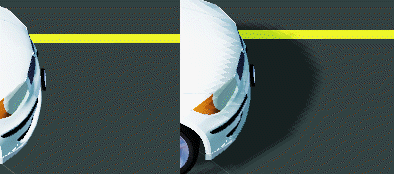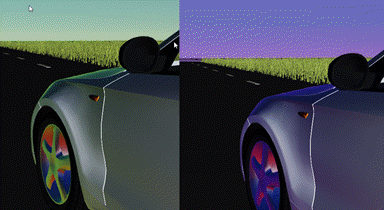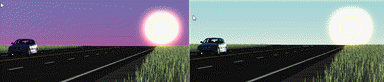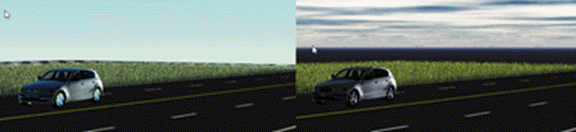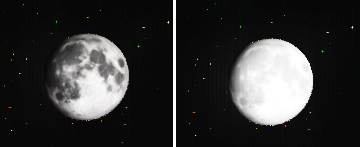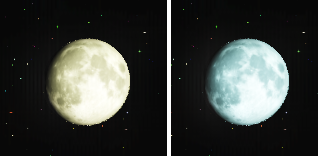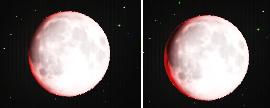Iluminación de alto rango dinámico (HDR)
La iluminación estándar está limitada en la relación de contraste entre los colores más brillantes y más oscuros (0:255255). La iluminación HDR mejora significativamente la calidad de la escena al ofrecer relaciones de contraste más altas (0-65000). HDR utiliza la funcionalidad de "Ajuste automático de exposición" para mejorar el contraste de la escena, en función de la luminiscencia media del área de la escena frente a la cámara.
La iluminación HDR ofrece un impacto visual que se acerca al fotorrealismo. Las escenas iluminadas, especialmente las nocturnas, se muestran con un mayor contraste entre las secciones iluminadas y oscuras. La iluminación HDR también incluye opciones de cielo, sol y luna.

Ajusta la iluminación y los entornos que se muestran en tu escena con la variedad de opciones de personalización de la herramienta HDR. Con la iluminación estándar, iluminar u oscurecer un objeto requería tediosos ajustes de color. Con HDR, simplemente puede ajustar la intensidad de la iluminación.
Utiliza la iluminación HDR en cualquier escena en la que la iluminación y el impacto visual sean un factor, como la iluminación nocturna o cuando utilices texturas PBR. La iluminación HDR también mejora los efectos meteorológicos, como la nieve y la lluvia.
A continuación se muestran ejemplos de comparación de escenas con iluminación estándar frente a HDR:
Escenas nocturnas - Iluminación estándar |Iluminación HDR
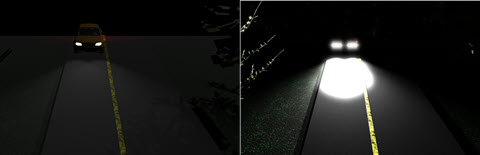
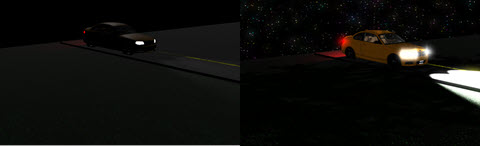
HDR | HDR Enfocado en partes muy iluminadas | HDR centrado en la parte con luz oscura

Luna | Sol
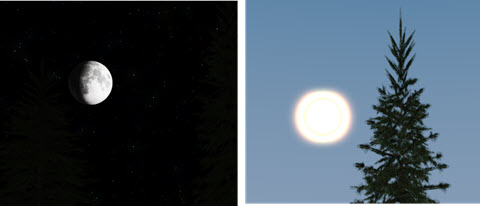
Sol y luna - Eclipse | Luna de cosecha | Luna azul
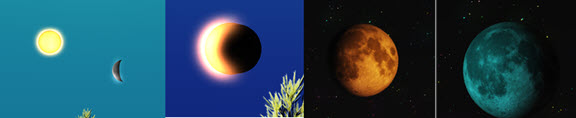
Iluminación de nubes de puntos - Sin iluminación | Estándar | HDR

Texturas - Sin | Con HDR
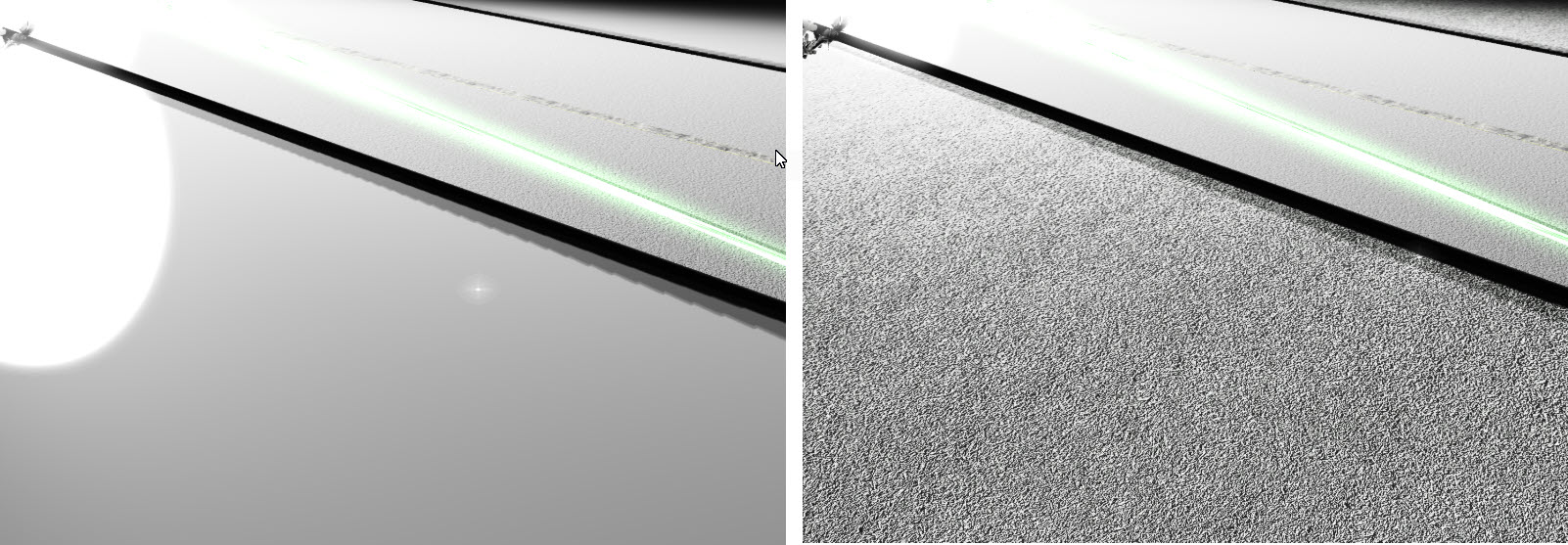
Para habilitar la iluminación HDR:
-
En la cinta Enviro, seleccione
 Iluminación del entorno del cielo.
Iluminación del entorno del cielo. -
En el panel Iluminación ambiental del cielo - HDR, habilite Usar iluminación de alto rango dinámico (HDR).
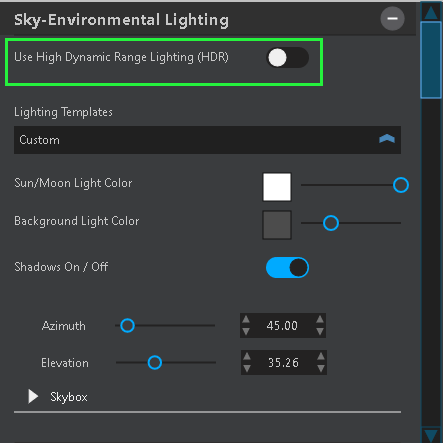
-
Seleccione una plantilla HDR en el menú desplegable. Las opciones van desde el amanecer hasta la medianoche.
-
Configure otras opciones en el panel de herramientas.
Iluminación ambiental del cielo - Panel HDR
| Configuración global | ||
| Luz primaria | Seleccione el color y ajuste el nivel de la iluminación principal de la escena. Color primario rojo vs. color primario verde.
|
|
| Luz de fondo | Seleccione los colores de resaltado de fondo para la escena. Color de fondo azul vs. rosa.
|
|
| Sombras | Permitir que los objetos proyecten sombras. Se recomienda habilitar esta opción cuando se utiliza la iluminación HDR.
|
|
| Cielo-Atmósfera | ||
| Mostrar Skybox | Activa o desactiva el skybox en modo HDR. Por lo general, esta opción debe estar habilitada. | |
| Intensidad del cielo | Ajusta el brillo del efecto de iluminación del cielo. | |
| Color cenital | Selecciona el color del fondo del cielo.
|
|
| Color del horizonte | El color del cielo al amanecer/anochecer cerca del horizonte.
|
|
| Tinte del amanecer | El color del cielo al amanecer/anochecer cerca del horizonte.
|
|
| Color bajo el horizonte | Este efecto se produce al amanecer o al anochecer, cuando el cenit del sol está por debajo de los 8 grados. | |
| Usar SkyTexture | Habilite o deshabilite el efecto de textura del cielo. Actualmente no se recomienda el uso de texturas de cielo con HDR. Las actualizaciones para las texturas del cielo están en desarrollo. |
|
| Textura del cielo | Abra el cuadro de diálogo Textura del cielo , en el que puede seleccionar efectos del cielo como nubes, estrellas y fondos para diferentes momentos del día o de la noche. Textura del cielo desactivada frente a una textura de cielo nublado.
|
|
| Sol | ||
| Mostrar Sol |
Activar/desactivar la visualización del sol.
|
|
| Acimut | Especifique la dirección desde la que se origina la luz solar. | |
| Cenit | Ajusta la elevación del sol en el horizonte. | |
| Tamaño | Ajusta el tamaño del sol. | |
| Color/Intensidad |
Seleccione el color y aumente o disminuya el brillo del sol.
|
|
| Luna | ||
| Mostrar luna | Activar/desactivar la visualización de la luna. | |
| Fase/Tamaño |
Use los controles deslizantes para ajustar la fase lunar y el tamaño general de la luna.
|
|
| Neblina |
Utilice el control deslizante para ajustar el efecto de neblina de la luna.
|
|
| Color/Intensidad Iluminada |
Utilice la paleta de colores para seleccionar el color del resplandor de la luna.
|
|
| Color/Intensidad Ambiental |
Usa la paleta de colores para elegir el color ambiente de la luna y ajusta la intensidad. Esto afecta a las partes sombreadas/oscuras de la luna.
|
|
| Desvanecimiento ambiental | Ajusta el efecto de difuminado del color ambiente.
|
|
| Acimut | Ajusta la posición horizontal de la luna. | |
| Cenit | Ajusta la posición vertical de la luna. | |
| Florecer | Ajusta el efecto de floración. | |
| Estrellas | ||
| Mostrar estrellas | Activar/desactivar la visualización de las estrellas. (La textura del cielo debe estar desactivada).
|
|
| Tamaño de la estrella | Ajusta el tamaño de las estrellas. | |
| Intensidad de estrellas | Ajusta el brillo de las estrellas.
|
|
| Configuración avanzada de HDR | ||
| Sesgo de exposición (oscuro-brillante) | Ajusta el sesgo de exposición para escenas oscuras o brillantes. Un ajuste de sesgo más brillante hace que las áreas más oscuras sean más oscuras, y un ajuste de sesgo más oscuro hace que las áreas más brillantes sean más brillantes.
|
|
| Umbral de floración HDR | Permite que las áreas muy iluminadas se muestren con un efecto de floración, incluso si no son brillantes ni reflectantes (de forma predeterminada). | |
| Exposición temporal HDR DT | El delta de tiempo necesario para que la exposición automática se ajuste a los cambios en los niveles de brillo. Los ajustes más bajos dan como resultado ajustes de exposición más rápidos, pero requieren más potencia de procesamiento. | |
| Ajuste de brillo de imagen no iluminada | Si desactiva Usar efecto de iluminación al importar una imagen, es posible que la imagen aparezca oscura cuando la vea con HDR habilitado. Utilice este ajuste para aumentar el brillo de la imagen. | |
| Nube de puntos | ||
| Nivel de luz base HDR | Ajuste el nivel de luz de la nube de puntos.
|
|
| Nivel de sombreado ambiental HDR | Ajuste la iluminación ambiental que rodea la nube de puntos. | |
| Brillo | Ajuste el brillo de la nube de puntos. | |
| Contraste | Ajuste el contraste de la nube de puntos. | |
| Configuración predeterminada | ||
| Establecer actual como predeterminado | Establezca las opciones actuales como la configuración predeterminada de la herramienta HDR. | |
| Restablecer la corriente a los valores predeterminados | Reemplace la configuración actual con las opciones configuradas más recientemente guardadas como configuración predeterminada con el comando Establecer actual como predeterminado . | |
| Restablecimiento de fábrica | Restablezca la configuración predeterminada a la configuración original del software. |